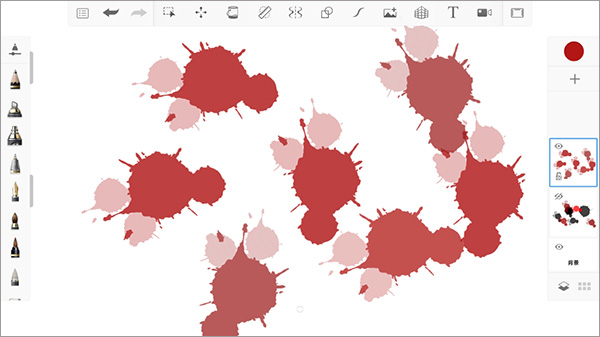软件大小:98.6MB
软件语言:简体中文
软件授权:官方版
软件类别:拍摄美化
软件等级:
更新时间:2023-09-01
应用平台:Android
50%
50%
本地下载
SketchBook正版是一款非常优秀且功能强悍的手机绘画类软件,同时也是目前在安卓平台上十分著名的绘画软件。在这个软件里你可以绘画你想要的绘画作品,且提供多项实用的功能,其中就包括了变换、填充、导向、对称、文本以及导入图片等功能,从而满足你的不同需求。另外,本软件中还提供了丰富多样的画笔,不管是铅笔、毛笔、马克笔、制图笔、水彩笔还是油画笔等画笔都是应有尽有的,从而让你可以根据不同的绘画作品来选择对应的画笔来进行使用。平时喜欢绘画的用户,赶紧来本站下载使用吧。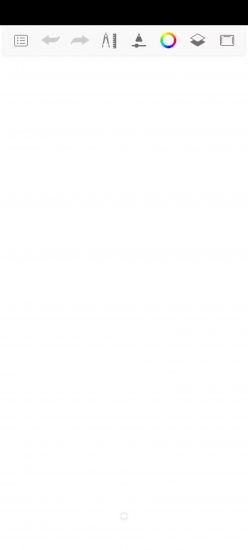
1、完整图层支持:SketchBook 可以原生方式打开和导出 Photoshop 文档(PSD 文件),保留图层名称并混合模式。
2、扫描草图:通过快速捕捉设备的相机,SketchBook 可以将纸上的线条图形转变为数字形式。非常适合从旧图形中获得新创意或转变为全数字化工作流。
3、自动保存和无限撤消:没有什么比丢失所做工作更糟糕的了,也没有什么比能够数十次回退以尝试其他方法更值得高兴的了。SketchBook 为您节省了工作,让您不再那么费心。
4、径向对称:产品设计师和曼荼罗制作者都喜欢使用径向对称功能,在这种情况下,他们只需绘制一次线条,即可重复使用 16 次之多。
5、预测笔迹:绘制一条线后,预测笔迹技术会将这条线变为一条直线。绘制一个基本形状后,它会将这个形状变为更精确的圆形、矩形和三角形。如果您是徒手绘制,它会为这些曲线添加适量的平滑。不需要帮助?可将其关闭或禁用。
6、标尺和椭圆:透视对于绘图而言非常重要,我们的标尺和椭圆工具有助于确保位置、尺寸、旋转和纵横比正确无误。
1、能够进行图层分组管理,还可以在界面中显示或隐藏图层信息;
2、通过新建标尺、参考线的方式,在处理细节部分的时候,更容易操作;
3、通过锁定图层的方式,避免误修改图层内容,满足大家的创作需要;
4、打造自定义笔刷,可直接调整笔刷半径值,还能进行透明度更改;
5、有着超多预设笔刷可以使用,还能直接查看不同笔刷的预览效果;
6、轻松打造不一样的素描作品,并支持涂鸦上色,创作高品质作品。
1、画笔引擎具有 170 种默认画笔,您可以对它们进行自定义,使其按照您的期望执行操作。水笔的笔墨非常流畅,合成笔可以自然方式混合颜色,而纹理画笔可模拟自然介质。
2、SketchBook 绘图和渲染引擎旨在充分发挥每一台安卓设备的计算能力,尤其是配备Android Pencil 的 平板。快速 UI 模式得到了用户的赞许,在该模式下您可以根据需要徒手上拉界面元素,以在安卓平板。
1、SketchBook正版整个画面是你的画布全屏幕工作空间和不引人注目的用户界面;
2、可以自定义最新所欲调整笔刷的各种数据;
3、选择超过10个预设笔刷,包括铅笔,钢笔,和标记,提供一个自然的绘图体验;
4、完整的色谱控制,媲美PS。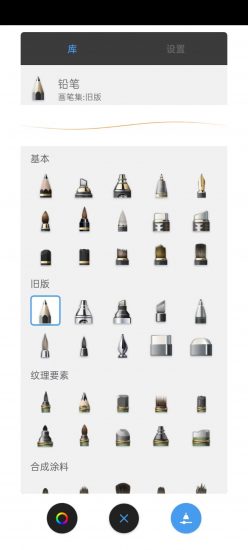
1、灵活的高品质应用程序提供基于手势且友好的用户界面,此界面构建于Alias已获专利的Marking Menu技术基础之上。
2、SketchBook正版软件特点在于其围绕Alias专门的Marking Menu 技术开发的友好的、基于手势的用户界面。
3、只需轻触笔尖,您就可以按自己的方式使用此款业界最强大的绘画和绘图工具集。
4、用笔轻点你就能使用该软件的顶尖工具:快速反应铅笔;标记笔和喷枪;随笔移动的图层;背景模板。
5、这是一款漂亮的绘画工具,使用备受赞誉的妙笔生花软件,自由发挥您的创造力。
6、荣获美国电影艺术与科学学院奖项的Autodesk SketchBook Pro是一款身材小巧的高品质渲染应用工具,专门用于平板电脑和数字化平板。
7、一个可容纳30笔画的撤消/重复功能;以及一个独特的全景/缩放工具。
1、软件橡皮擦在笔的标志里,这里可以选择画笔,橡皮擦,透明度大小,半径大小;
2、画笔一框有许多款式的画笔和花纹,两种橡皮擦,还有各种铅笔供你选择;
3、半径条正上方的标志是选择上一次使用的画笔或者橡皮擦或者花纹;
4、偏右上角的标志可以对半径,不透明度,和间距的详细调整,各分为最大值和最小值;
5、半径条左上方的标志是显示当前使用的画笔,橡皮擦或者花纹。
一、怎么导入图片?
1、导入图片的功能在节目的右上方,点击图片+的图标开始导入图片;
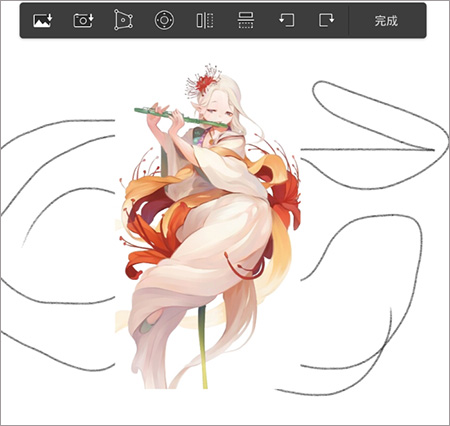
2、在相册里选择一张要导入的图片,然后进行相应的调整。可以进行移动、拉伸和裁剪;
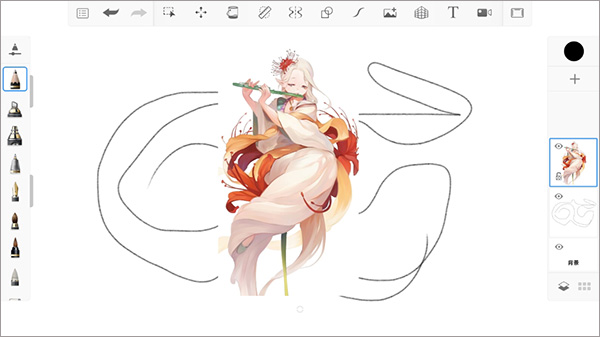
3、如图,图片就这样很方便的就导入了。
二、怎么上色?
1、为了方便上色,避免污染线稿,我们要新建空白图层再上色。点击图层栏目中的加号,新建空白图层;
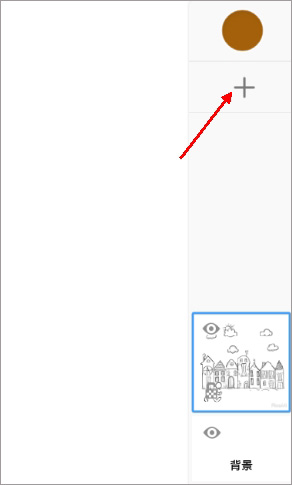
2、然后现在何使的笔刷和颜色后就可以开始上色了;
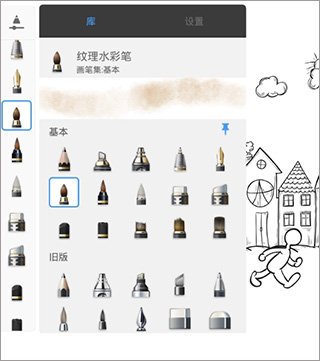
3、最终效果如图,通过图层叠加上色,可以达到很好的效果。
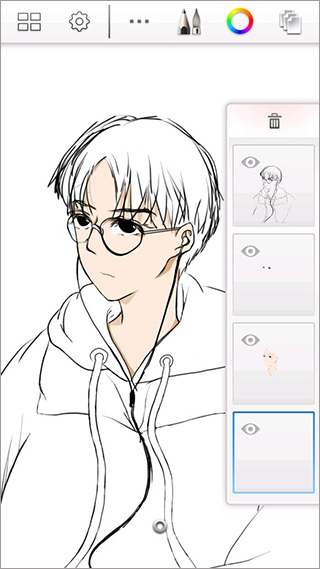
三、笔刷怎么做出血的效果?
1、首先我们选择左边的笔刷功能;
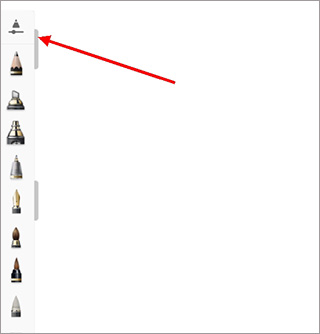
2、然后往下翻,可以看到飞溅的效果。这个类型的笔刷就非常适合用来做血迹的效果;
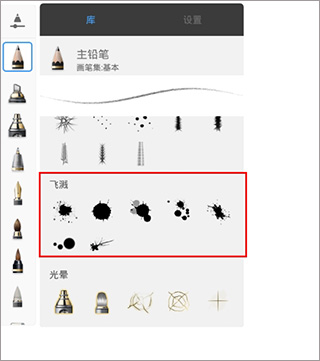
3、调整颜色到合适的红色,刷出来就是血的效果啦。